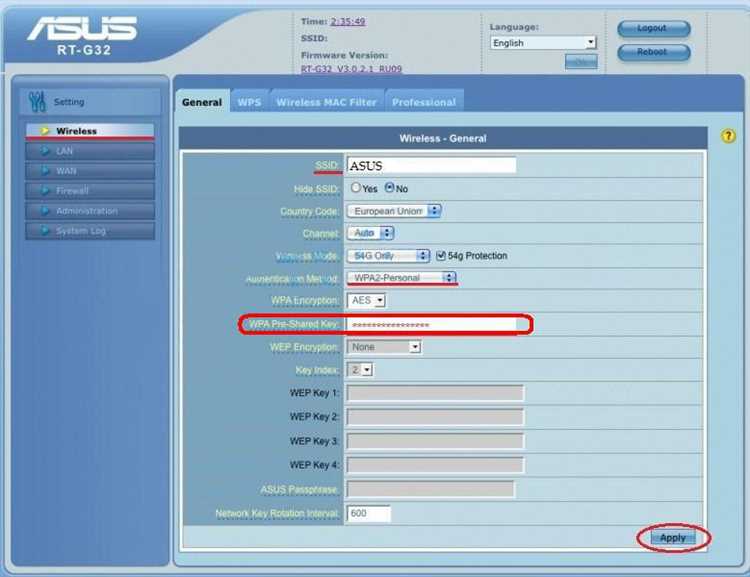
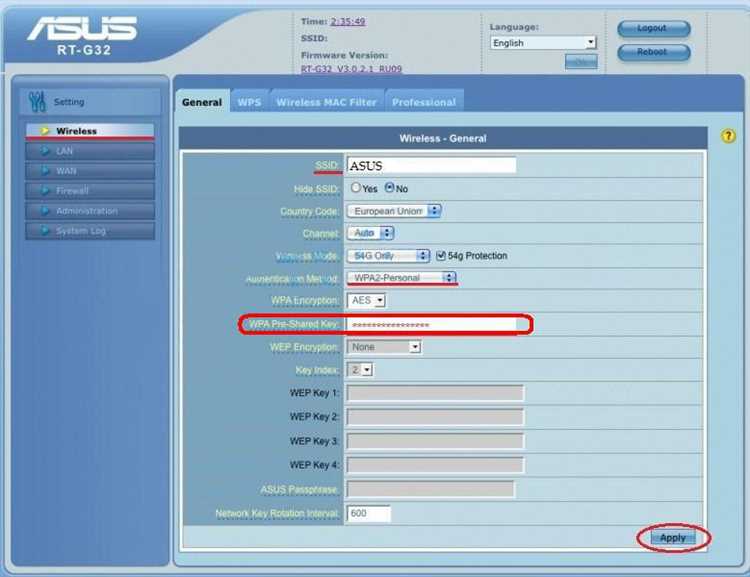
Интернет-подключение стало неотъемлемой частью нашей повседневной жизни. Однако, встречаются ситуации, когда забываешь или потеряешь пароль от своего домашнего интернета. В этой статье мы расскажем о том, как найти пароль от домашнего интернета Казахтелеком с помощью простой инструкции.
Первым шагом для поиска пароля является вход в настройки роутера. Необходимо открыть браузер и ввести IP-адрес роутера в адресную строку. После этого появится окно авторизации, где нужно ввести логин и пароль администратора. Обратите внимание, что наличие этих данных требуется только, если вы предоставлены провайдером, в данном случае Казахтелекомом.
После успешной авторизации вы попадете в панель управления роутером. Однако, необходимая информация — пароль от домашнего интернета — находится в отдельном разделе. В меню роутера найдите вкладку «Wireless» или «Wi-Fi», где вы сможете найти раздел «Security» или «Безопасность».
В разделе безопасности вы сможете найти информацию о пароле от домашней Wi-Fi сети. Обратите внимание на то, как пароль отображается. Некоторые роутеры могут показывать пароль прямо на экране, в то время как другие могут скрывать его под звездочками или точками. Вам может потребоваться нажать на кнопку «Показать пароль» или что-то подобное, чтобы увидеть его.
Важно помнить, что доступ к настройкам роутера и паролю от домашнего интернета имеет только администратор сети. Будьте осторожны при изменении настроек и не передавайте информацию о доступе посторонним лицам, чтобы обеспечить безопасность своей Wi-Fi сети.
Откройте настройки роутера
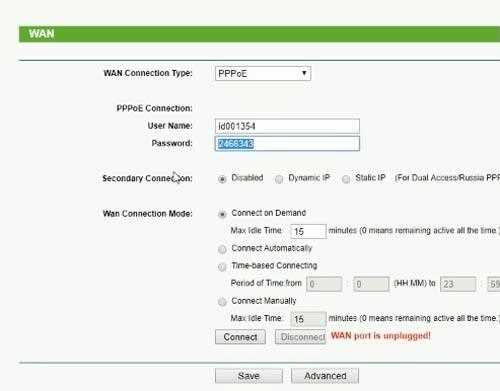
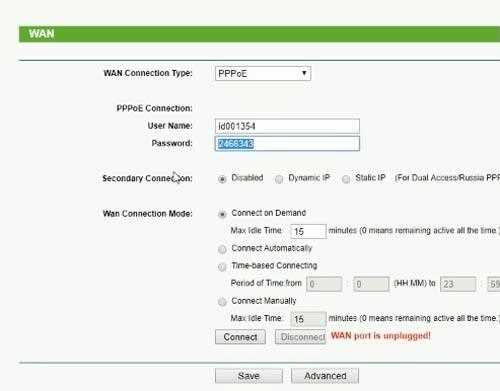
После ввода IP-адреса роутера в адресную строку браузера, нажмите клавишу Enter. Вы должны увидеть страницу входа в настройки роутера. Здесь вам потребуется ввести логин и пароль для входа. Если ранее вы не меняли логин и пароль, можете попробовать использовать стандартные данные, которые часто указаны в руководстве пользователя роутера. Если они не сработают, обратитесь к документации или к службе поддержки Казахтелеком для получения правильной информации.
Ввод логина и пароля администратора роутера
Чтобы получить доступ к настройкам своего роутера, необходимо ввести логин и пароль администратора. Это позволит вам управлять настройками сети, включать или отключать функции, а также изменять пароль для подключения к домашнему интернету.
Логин и пароль администратора роутера могут быть уже заданы по умолчанию производителем или были изменены вами ранее. Обычно логин и пароль указаны на задней панели роутера, на его коробке или указываются в документации. Если вы не можете найти эти данные, вам придется сбросить настройки роутера к заводским значениям.
Сбросить настройки можно с помощью кнопки «Reset» на задней панели роутера. Примените небольшую силу при нажатии на кнопку с помощью штырька или скрепки. После сброса роутер перезагрузится и вы сможете использовать логин и пароль по умолчанию. Однако обратите внимание, что все ранее настроенные параметры будут потеряны.
Когда вы вводите логин и пароль администратора роутера, обязательно убедитесь, что они введены верно. Логин и пароль чувствительны к регистру, поэтому учтите, что «admin» и «Admin» считаются разными значениями.
Как найти пароль от домашнего интернета Казахтелеком: подробная инструкция
Как только вы войдете в административную панель роутера, нужно перейти во вкладку «Безопасность» или «Сетевые настройки». В этой вкладке вы сможете найти различные параметры, связанные с безопасностью вашего домашнего интернета, включая пароль.
Как найти пароль для доступа к Wi-Fi
Чтобы подключиться к домашнему интернету Казахтелеком, необходимо знать пароль для доступа к Wi-Fi. Чтобы найти этот пароль, следуйте инструкциям ниже.
1. Найдите роутер, который предоставляется вашим интернет-провайдером. Обычно он установлен в виде устройства, подключенного к вашему модему.
2. Подключитесь к роутеру, используя логин и пароль администратора (они указаны на задней или нижней панели роутера). После успешного входа вы попадете в панель управления роутером.
3. В панели управления найдите раздел, который отвечает за безопасность и настройки Wi-Fi. Возможно, этот раздел будет называться «Wi-Fi Security» или «Настройки безопасности Wi-Fi». У каждого роутера могут быть разные наименования разделов.
4. В этом разделе вы увидите информацию о текущих настройках Wi-Fi, включая название сети (SSID) и тип шифрования. Чтобы найти пароль для доступа к Wi-Fi, проскролльте страницу вниз и найдите поле с паролем, которое может быть названо «Wi-Fi Password», «Password Key» или просто «Пароль».
5. Запишите найденный пароль и используйте его для подключения к домашнему Wi-Fi.
Не забудьте сохранить пароль в надежном месте, чтобы в будущем не заблокировать себя от доступа к интернету.
Запишите или сохраните пароль, чтобы не забыть его
Когда у нас дома установлен интернет от провайдера Казахтелеком, мы получаем пароль для подключения к сети. Этот пароль, иногда называемый также ключом безопасности, необходимо сохранить, чтобы в дальнейшем не возникало проблем с подключением устройств к домашнему Wi-Fi.
Одним из вариантов сохранения пароля является его запись на бумаге или в записной книжке. Можно написать его от руки, убедившись, что каждый символ четко и разборчиво написан. Важно помнить, что этот пароль является конфиденциальной информацией, поэтому лучше хранить его в безопасном месте, недоступном для посторонних лиц.
Другим вариантом сохранения пароля является его копирование и сохранение на электронных носителях, таких как флеш-накопители или компьютеры. Когда вы копируете пароль, убедитесь, что вы не делитесь им с другими людьми и сохранили его в надежном месте, чтобы не пострадать от возможной утечки данных. Также рекомендуется создать копию пароля в зашифрованном формате, чтобы повысить уровень безопасности.
В итоге, сохранение пароля важно для того, чтобы не затруднять себе подключение к домашнему Wi-Fi и обеспечить безопасность сети.
Сохраните внесенные изменения и перезагрузите ваш роутер
После внесения всех необходимых изменений в настройки вашего домашнего интернета, необходимо сохранить эти изменения и перезапустить роутер. Это позволит применить новые настройки и обновленные данные, что может быть важно для обеспечения стабильной и безопасной работы вашей домашней сети.
Шаг 1:
Вам необходимо найти кнопку «Сохранить» или «Применить» в настройках роутера. Обычно она находится внизу страницы или в правом верхнем углу. Щелкните на эту кнопку, чтобы сохранить все внесенные изменения.
Шаг 2:
После сохранения изменений, рекомендуется перезагрузить роутер. Это поможет применить новые настройки и обновленные данные. Чтобы перезагрузить роутер, найдите кнопку «Перезагрузить» или «Restart» в настройках роутера. Щелкните на эту кнопку и дождитесь, пока роутер полностью перезагрузится.
После перезагрузки роутера все внесенные изменения должны вступить в силу, и вы сможете продолжить использовать ваш домашний интернет с новыми настройками и паролем.
Короткое описание
Данная функция товара «Сохраните изменения и перезапустите роутер» позволяет вам безопасно сохранить все внесенные изменения в настройки роутера и провести его перезапуск. При использовании данной функции важно помнить, что сохранение изменений обеспечивает стабильную работу вашего роутера, а перезапуск позволяет применить изменения и обновить все настройки. Не забудьте сохранить важную информацию перед перезапуском! Эта функция особенно полезна при внесении изменений в настройки безопасности или при улучшении сетевой производительности.
Вопрос-ответ:
Как сохранить изменения на роутере?
Для сохранения изменений на роутере обычно используют команду «save» или «write», после чего роутер сохраняет текущую конфигурацию в постоянную память.
Как перезагрузить роутер?
Для перезагрузки роутера можно воспользоваться командой «reload». При этом роутер будет закрывать все текущие сессии и перезагружаться с дефолтными настройками.
Какой результат сохранения изменений на роутере?
Сохранение изменений на роутере позволяет сохранить текущую конфигурацию и использовать ее после перезагрузки устройства. Это позволяет избежать потери настроек и повторное вводить их вручную.
Как узнать, что изменения на роутере успешно сохранены?
После сохранения изменений на роутере обычно выводится сообщение о успешности операции. Также, можно проверить текущую конфигурацию с помощью команды «show running-config» или «show startup-config».
Что происходит при перезагрузке роутера?
При перезагрузке роутера все текущие сессии будут закрыты, а устройство будет перезагружено с дефолтными настройками. Если были сохранены изменения, то они будут применены после перезагрузки.
Как сохранить изменения и перезапустить роутер?
Чтобы сохранить изменения в настройках роутера и перезапустить его, необходимо открыть web-интерфейс роутера, ввести логин и пароль для доступа к настройкам, затем найти раздел «Сохранить» или «Применить» и нажать на него. После этого роутер автоматически перезагрузится и изменения в настройках будут применены.
Как сохранить изменения в настройках роутера без перезагрузки?
Если вам необходимо сохранить изменения в настройках роутера без перезагрузки, вы можете воспользоваться функцией «Применить» или «Сохранить» в web-интерфейсе роутера. При нажатии на эту кнопку изменения будут сохранены, но роутер не будет перезагружен. Это удобно, если вы хотите применить только определенные изменения, не перезагружая роутер полностью.
